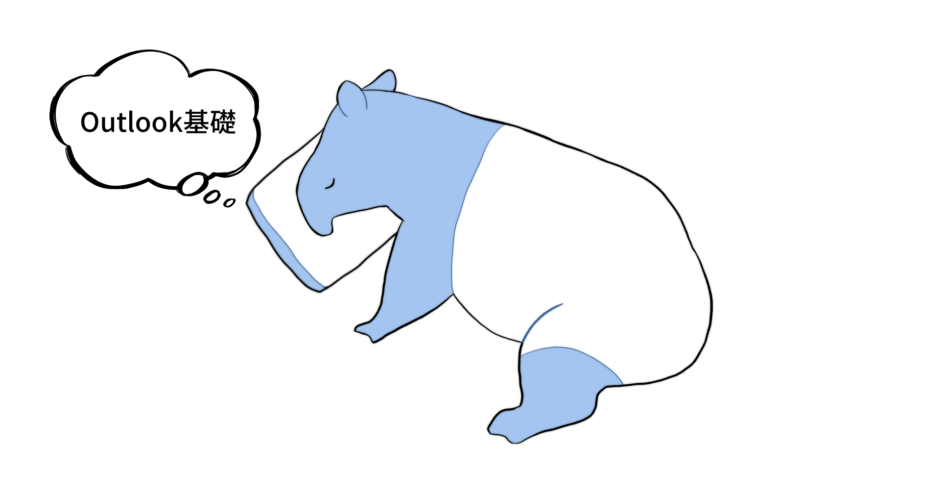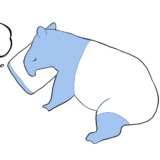一見、覚えのある送信元アドレスからのメールでも、実際は悪意のある攻撃者による「なりすまし」かもしれません。
なりすましをチェックするには、メールヘッダーのReturn-Pathに指定されているアドレスを確認します。
このアドレスと表面上の送信元アドレスが不一致の場合、実際の送信者が異なっているとして、なりすましを強く疑うことになります。
メールの内容に覚えがなかったり、違和感がある場合は、このReturn-Pathのチェックを実施することを推奨します。
以下では、デスクトップ版・Web版Outlookそれぞれでの確認方法をご紹介します。
デスクトップ版Outlookでの確認方法
1.まず、受信メールの一覧から対象のメールをダブルクリックして、閲覧ウィンドウを開きます。
2.ファイルタブから「プロパティ」を選択します。

3.プロパティ画面下部の「インターネットヘッダ」内でReturn-Pathに指定されているアドレスを確認します。
Web版Outlookでの確認方法
1.対象メールを選択し、「その他の操作」ボタンからアクションの一覧を表示して、

2.「表示」アクション内の「メッセージの詳細を表示」を選択します。

3.メールヘッダ情報画面が立ち上がるので、Return-Pathに指定されているアドレスをチェックします。
最後に
この記事では、Outlookのメールヘッダー解析でなりすましメールを見分ける方法をご紹介しました。
メールはよく利用しますし、人によっては直接的に重要な情報の授受に使用しているケースもあるので、非常に狙われやすいチャネルだと思います。
少しでも違和感があれば、メール相手に別のチャネルで確認したり、本記事のようなチェックをするなどして注意することをおすすめします。
以上、最後までお読みいただきありがとうございました。
リモートやフレックスなど快適な働き方に興味のある方は↓の記事もおすすめです。
 リモートやフレックスなど快適な働き方にフォーカスした転職サイトとは?
リモートやフレックスなど快適な働き方にフォーカスした転職サイトとは?